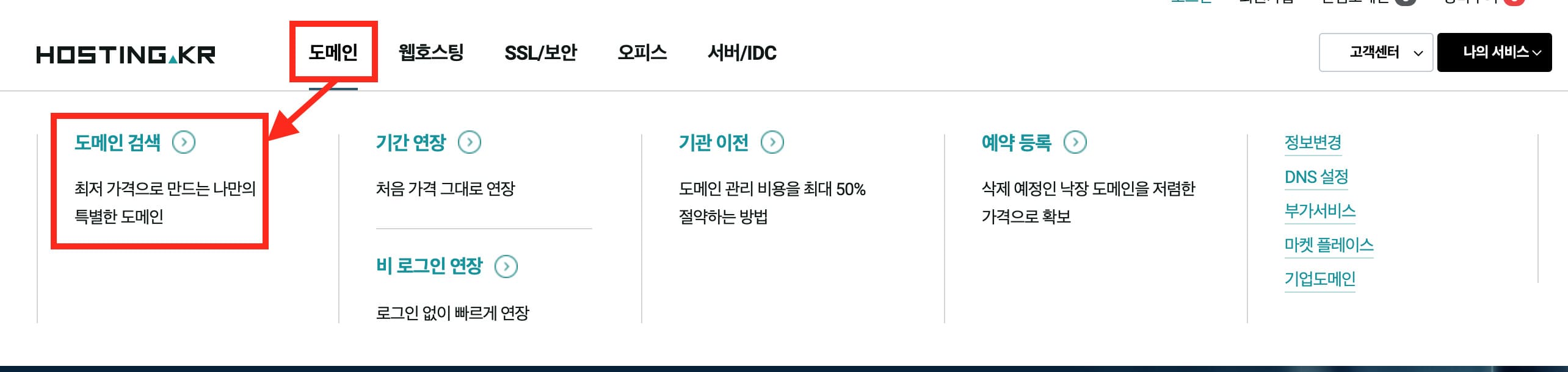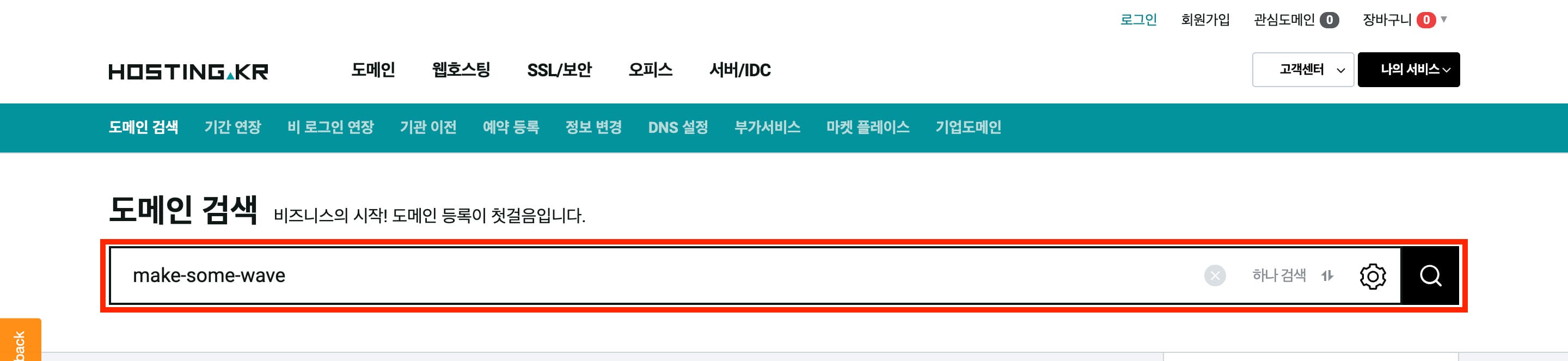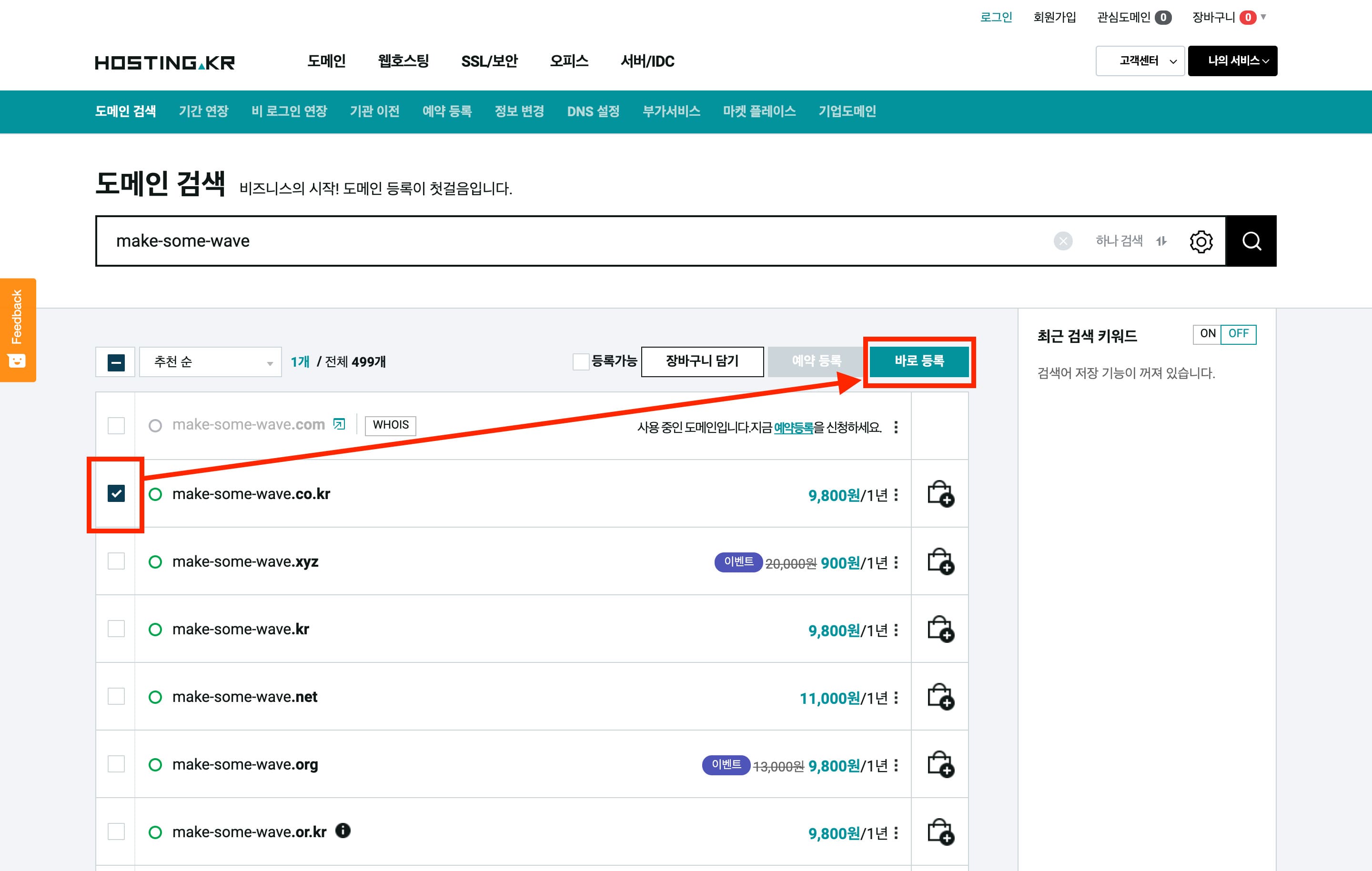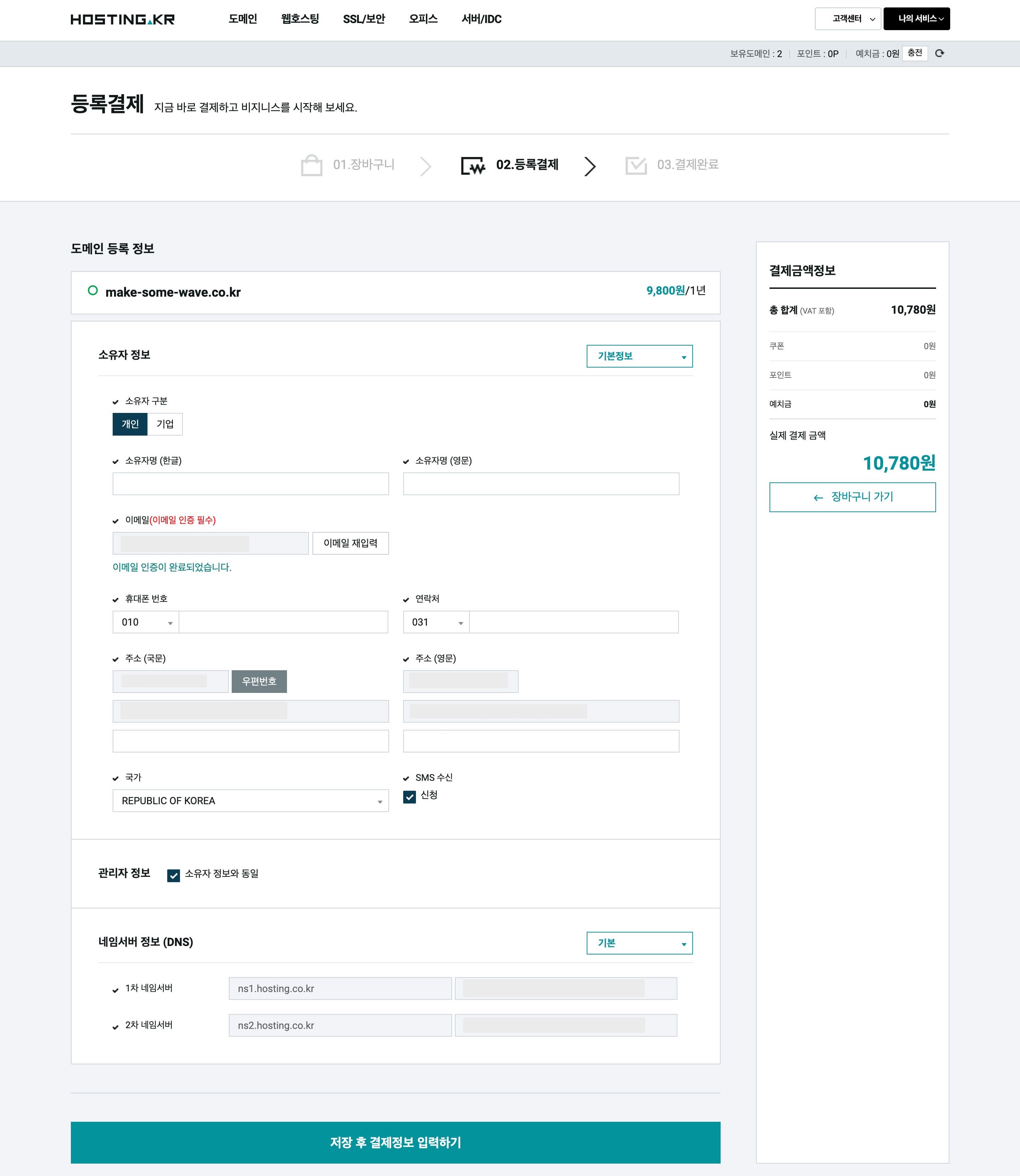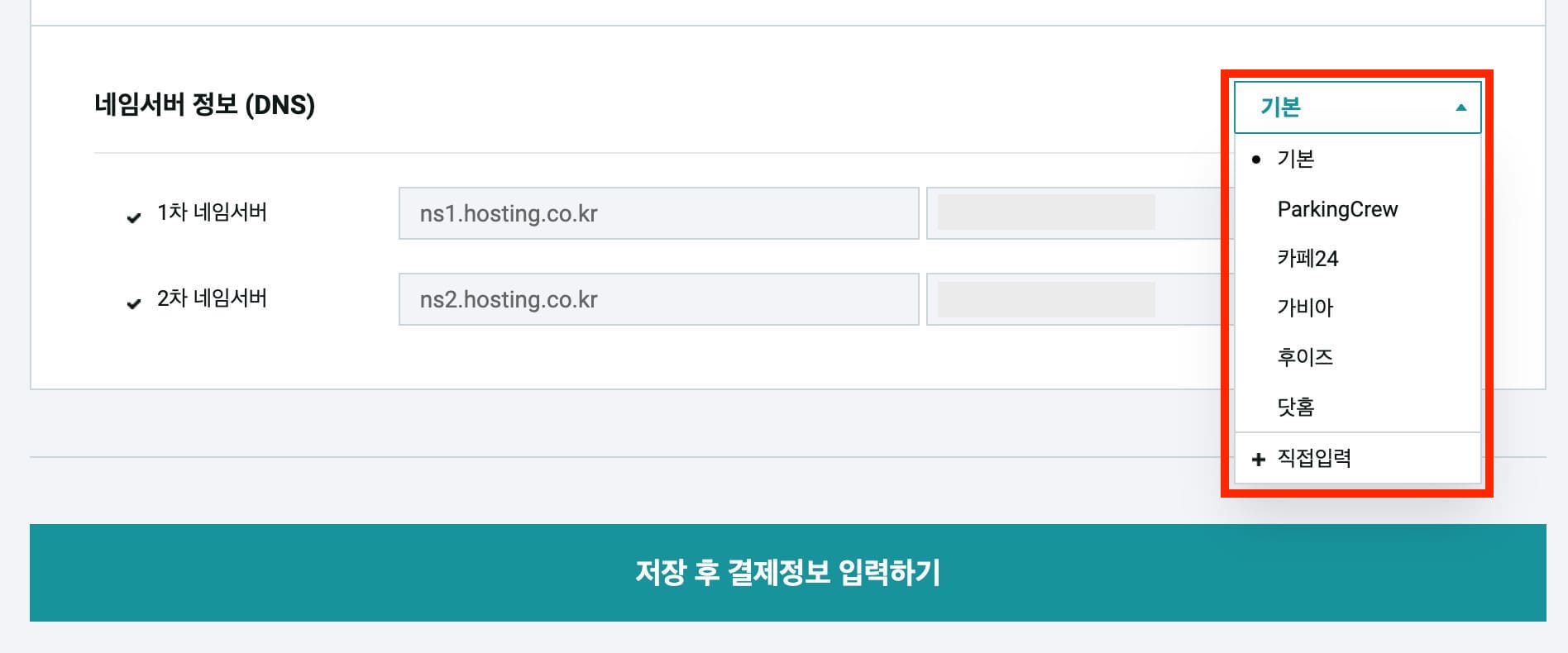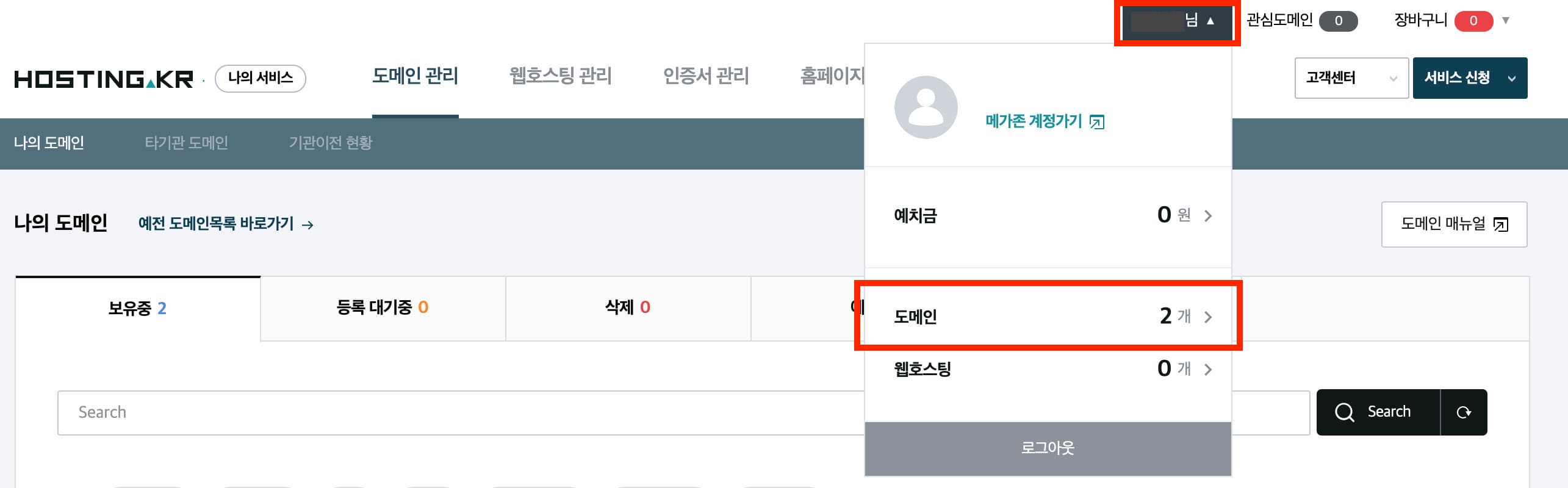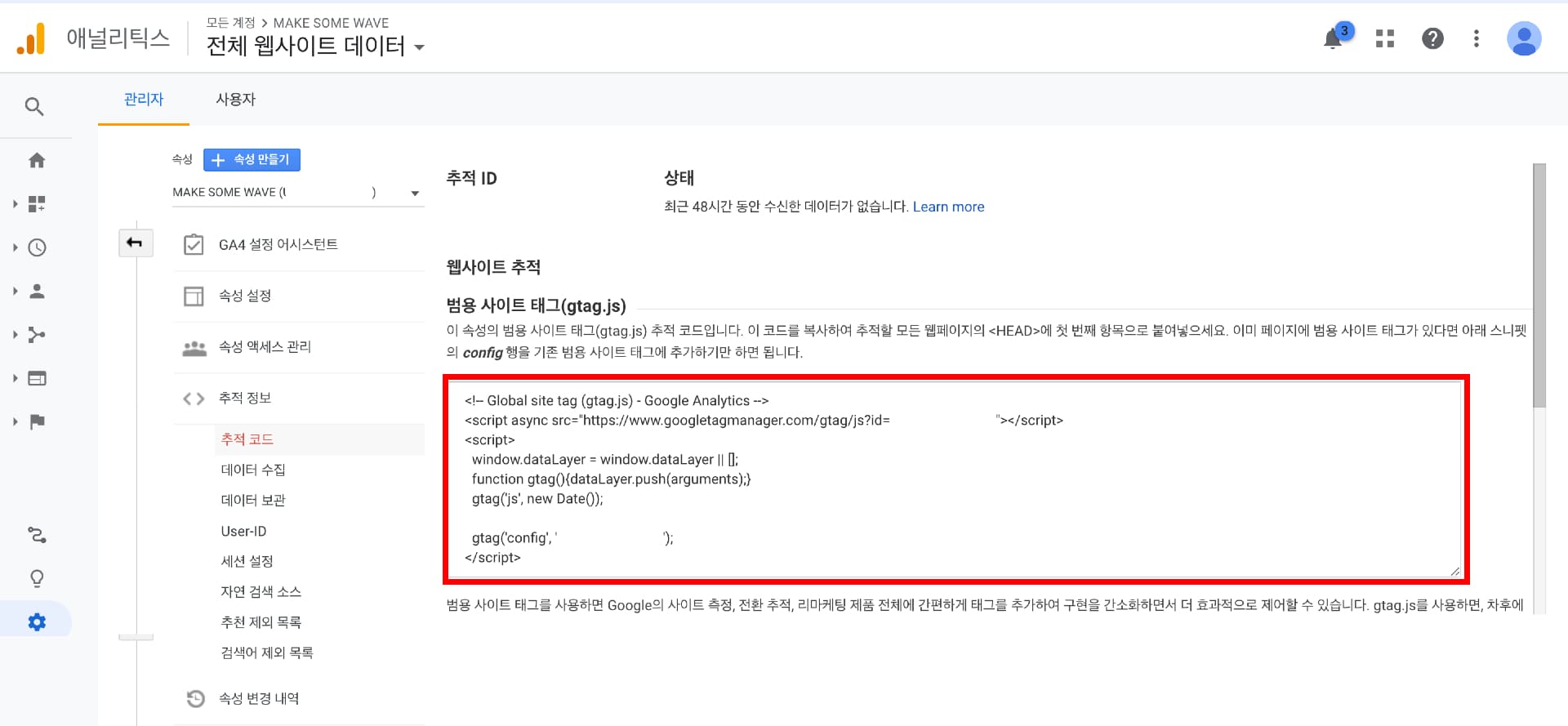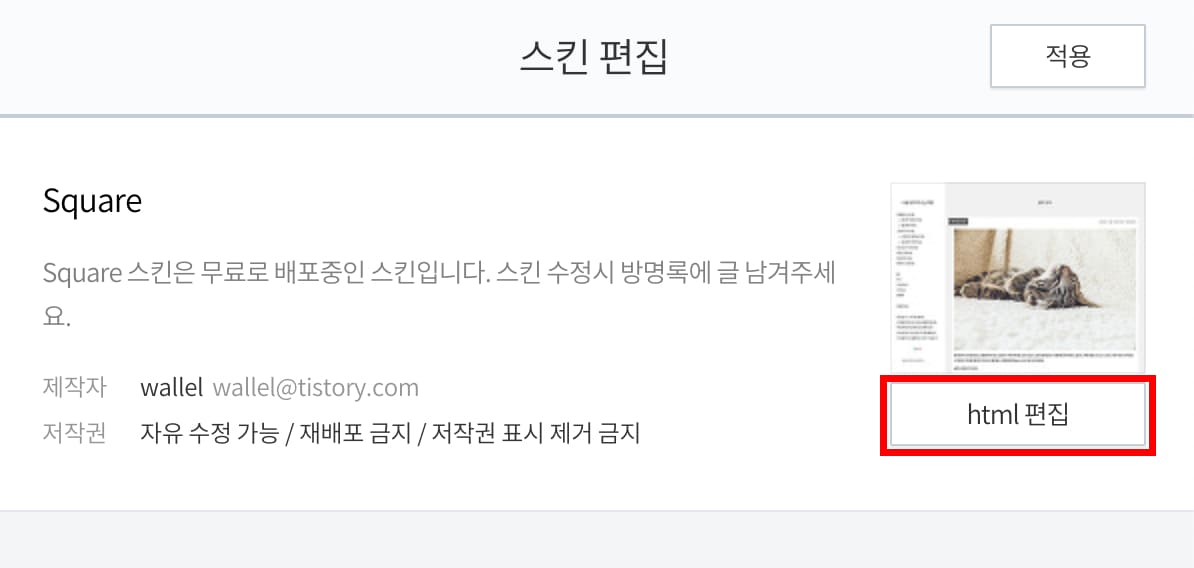프로젝트를 진행할 때는 정해진 기간 내에 작업을 완료해야 한다. 클라이언트와 약속한 기간을 지키기 위해서는 일정을 효율적으로 관리하는 것이 무엇보다 중요하다. 업무와 일정 관리를 위한 일종의 일정표 혹은 계획표라고 할 수 있는 WBS에 대해 알아보자.
WBS의 개념
WBS(Work Breakdown Structure)란, 작업 분할 구조를 일컫는다. 전체 프로젝트를 세분화하여 업무 및 일정을 관리하는 문서라고 이해하면 되겠다. 주로 개발범위에 일정을 맞추기보다는 일정에 개발범위를 맞춘다.
WBS 작성 이유, 장점
프로젝트를 진행할 때 팀의 업무를 효율적으로 관리하고 진행하기 위해서 WBS를 작성한다. WBS는 업무의 범위나 일정에 따른 비용 산정을 하는 데 도움이 된다. 또한 프로젝트에 변수가 생겼을 때 추적을 통해 업무 수정과 통제를 수월하게 해 준다. WBS는 시각적으로 업무와 일정을 보여주기 때문에 진행사항 파악에 용이하며, 클라이언트와의 소통이나 팀 간 소통을 원활하게 해 준다.
WBS 구조
목표(Goal) > 결과물(Outcome) > 주요업무(Task) > 세부업무(Activity)
WBS 구성
| 계정 코드(WBS ID) | WBS의 각 요소를 식별하기 위한 코드 |
| 주요업무(Task) | 세부업무를 묶는 그룹 |
| 세부업무(Activity) | 업무의 구체적인 내용 |
| 작업자 | 세부업무를 수행할 작업자 또는 파트를 작성 |
| 상태 | 업무 진행 사항을 작업중(In progress), 완료(Completed), 확인(Milestone)으로 구분 |
| 시작일 | 업무의 시작 일자 |
| 종료일 | 업무의 종료 일자 |
| 기간 | 업무의 시작과 종료 일자를 기준으로 작성 |
| 진척도 | 업무의 진척도를 %로 표기 |
| 일정차트 | 기간과 진척도를 반영하여 컬러로 표기 |
| WBS 사전(WBS Dictionary) | WBS 각 요소 상세 정보 제공 문서 |
WBS 작성 방법
- 팀원들이 참여하여 의견을 수렴한다. 전문가에게 전문 분야를 맡긴다.
- 전체 프로젝트를 크게 기획, 디자인, 퍼블리싱, 개발, 테스트로 구분한다.
- 각 파트의 주요 업무를 세부 업무로 나눈다. 세부 업무는 작업 기간이 3일 이상 되지 않도록 한다. 3일이 넘어가면 WBS의 효율성이 떨어지게 된다.
- 작업패키지(WBS 최하위 단위)를 작성한다.
- 작업자를 배치한다.
WBS 샘플 파일
WBS를 활용한 업무 진행의 이해
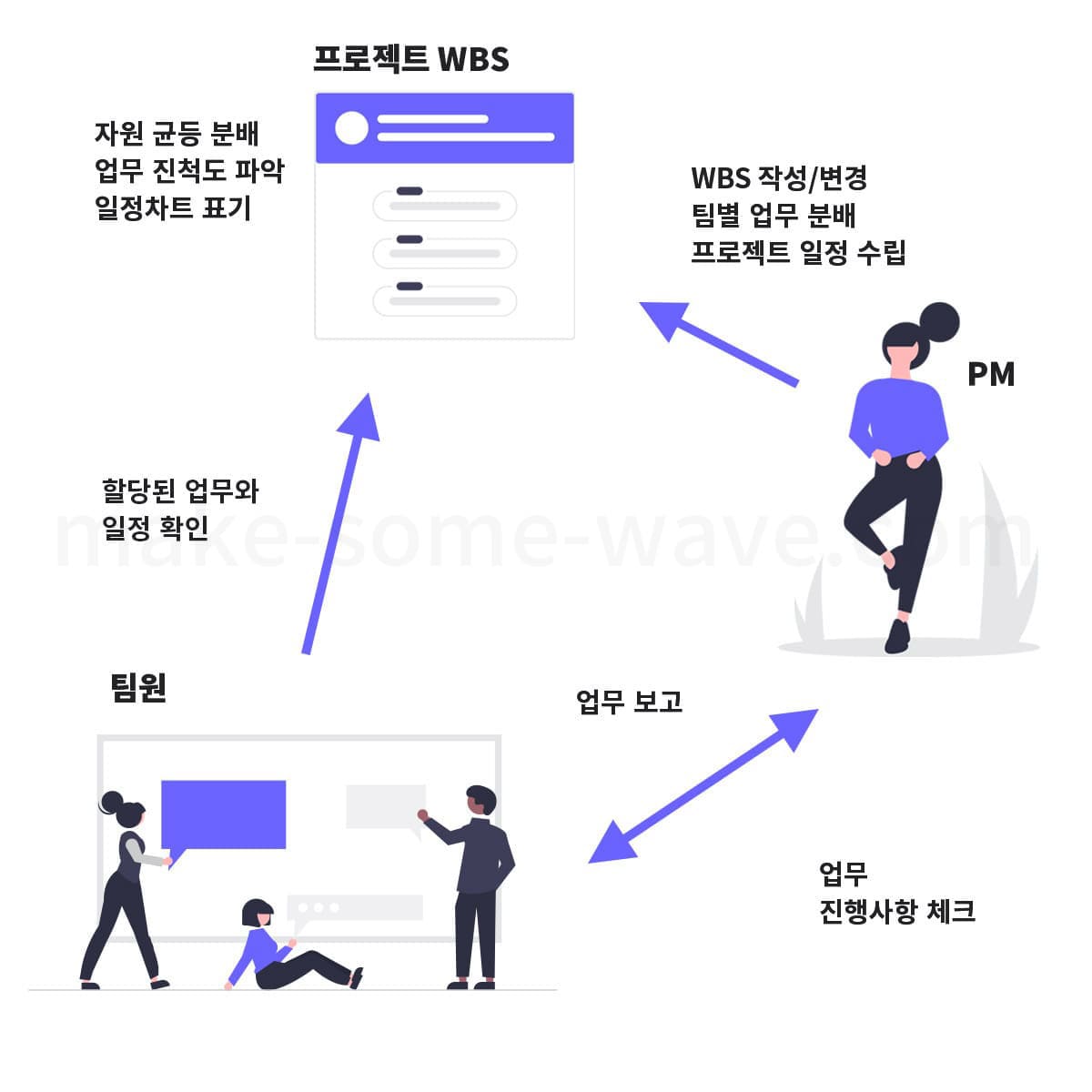
'웹 정보' 카테고리의 다른 글
| 네이버에 워드프레스 사이트 등록하는 법 (0) | 2021.08.09 |
|---|---|
| 구글에 워드프레스 사이트 등록하는 법 (1) | 2021.08.08 |
| 매니지드워드프레스 호스팅 구매하는 법 (0) | 2021.08.04 |
| 도메인이란? / 도메인 구매하는 법 / 업체 가격 비교 (0) | 2021.07.31 |
| 구글 애널리틱스에 사이트 등록/설정하는 방법 (워드프레스, 티스토리) (0) | 2021.07.28 |